|
Dimensione: 2705
Commento:
|
Dimensione: 3399
Commento:
|
| Le cancellazioni sono segnalate in questo modo. | Le aggiunte sono segnalate in questo modo. |
| Linea 5: | Linea 5: |
| <<BR>> <<Informazioni(forum="http://forum.ubuntu-it.org/index.php/topic,503024.0.html";rilasci="11.10 11.04 10.10 10.04")>> |
<<Informazioni(forum="http://forum.ubuntu-it.org/viewtopic.php?t=503024";rilasci="16.04")>> |
| Linea 10: | Linea 9: |
| Con l'opzione '''''Installazione OEM''''' gli assemblatori di hardware possono fornire computer con '''Ubuntu''' preinstallato. E' consigliata anche a chi non è un rivenditore ed ha creato in serie delle macchine identiche preconfigurate destinate agli utenti finali. | Con l'opzione '''Installazione OEM''' gli assemblatori di hardware possono fornire computer con Ubuntu preinstallato. E' consigliata anche a chi non è un rivenditore ed ha creato in serie delle macchine identiche preconfigurate destinate agli utenti finali. |
| Linea 14: | Linea 13: |
| 0. Selezionare nel menù di avvio del cd di '''Ubuntu''' la lingua per l'installazione. | 0. Seguire le [[Installazione/Standard#Avvio_live|seguenti istruzioni]] per avviare l'installazione di Ubuntu. Per visualizzare il menù di installazione OEM è necessario premere un tasto qualsiasi durante l'avvio della '''Live'''. |
| Linea 16: | Linea 15: |
| 0. Premere il tasto F4 e selezionare '''''Installazione OEM (per assemblatori)''''' | 0. Una volta selezionata la lingua, nell'apposita schermata premere il tasto '''F4''' e selezionare '''Installazione OEM (per assemblatori)'''. <<BR>> <<Immagine(./installazione_OEM.png,500,center)>> |
| Linea 18: | Linea 17: |
| 0. Selezionare poi la voce '''''Installare Ubuntu''''' e dare Invio. | 0. Selezionare poi la voce '''Installare Ubuntu''' e premere '''Invio'''. |
| Linea 20: | Linea 19: |
| 0. La prima schermata che appare durante il processo di installazione avviserà che è stata scelta la modalità di installazione OEM. Inserire nel campo presente in questa un nome univoco a piacere per l'insieme di pc sui quali verrà installato '''Ubuntu'''. | 0. La schermata successiva avviserà che è stata scelta la modalità di installazione OEM. Inserire nel campo presente in questa un nome univoco a piacere per l'insieme di pc sui quali verrà installato Ubuntu. |
| Linea 22: | Linea 21: |
| 0. I passi successivi sono quasi del tutto identici a quelli di una normale [[Installazione/Grafica|installazione grafica]] con l'unica differenza che verrà creato l'utente temporaneo OEM Configuration | 0. I passi successivi sono quasi del tutto identici a quelli di una normale [[Installazione/InstallareUbuntu|installazione grafica]] con l'unica differenza che verrà creato l'utente temporaneo '''OEM Configuration'''. |
| Linea 26: | Linea 25: |
| Completata l'installazione, il sistema si avvierà senza la richiesta di password. Con l'utente temporaneo si potranno effettuare gli aggiornamenti di sistema, [[AmministrazioneSistema/InstallareProgrammi|installare programmi]], codec audio e video, driver proprietari, etc. | * Completata l'installazione, il sistema si avvierà senza la richiesta di password. Con l'utente temporaneo si potranno effettuare gli [[AmministrazioneSistema/Aggiornamenti|aggiornamenti di sistema]], [[AmministrazioneSistema/InstallareProgrammi|installare programmi]], [[Multimedia|codec audio e video]], [[Hardware/AbilitareDriverProprietari|driver proprietari]], etc. |
| Linea 28: | Linea 27: |
| Terminata la configurazione, all'assemblatore non resta che fare clic sul collegamento '''''Prepare for shipping to end user''''' presente sul desktop. | * Terminata la configurazione, all'assemblatore non resta che fare clic sul collegamento '''Prepare for shipping to end user''' presente sul desktop. <<Immagine(./oem-prepare.png)>> |
| Linea 30: | Linea 30: |
| Successivamente verrà mostrato l'avviso la configurazione OEM sarà avviata al successivo avvio di sistema. Fare clic sul pulsante '''''OK'''''. Non rimane che arrestare il sistema ed il computer sarà pronto per la spedizione. | * Successivamente verrà mostrato l'avviso che la configurazione OEM sarà avviata al successivo avvio di sistema. Fare clic sul pulsante '''OK'''. Non rimane che arrestare il sistema ed il computer sarà pronto per la spedizione. |
| Linea 32: | Linea 32: |
| ||<tablestyle="text-align: justify; width:100%; " style="border:none;" 5%><<Immagine(Icone/Grandi/info.png,,center)>> ||<style="padding:0.5em; border:none;">Se l'assemblatore ha deciso di creare più computer identici, deve clonare il disco del sistema appena installato avvalendosi di programmi come: '''Acronis true image''' (proprietario), '''Ghost for Linux''' (open source) o '''Clonezilla''' (open source). Infine i dischi clonati andranno semplicemente collegati sulle macchine gemelle. || | {{{#!wiki note L'utente temporaneo è automaticamente rimosso una volta completata l'installazione, è però consigliato effettuare una [[AmministrazioneSistema/PulireUbuntu|pulizia di sistema]] prima della spedizione per eliminare eventuali dati non necessari. }}} |
| Linea 34: | Linea 36: |
| {{{#!wiki tip Se l'assemblatore ha deciso di creare più computer identici sarà sufficiente clonare il disco del sistema appena installato avvalendosi dei programmi [[AmministrazioneSistema/BackupDelSistema/G4L|Ghost for Linux]] oppure [[AmministrazioneSistema/BackupDelSistema/Clonezilla|Clonezilla]]. Infine i dischi clonati andranno semplicemente collegati sulle macchine gemelle. }}} |
|
| Linea 38: | Linea 42: |
| L'utente che riceverà il computer lo accenderà e si ritroverà di fronte alle schermate di configurazione del sistema: selezione della lingua, del paese, della tastiera, inserimento nome utente, nome computer e password di sistema. | L'utente che riceverà il computer configurato dall'assemblatore dovrà: 0. Accendere il computer. 0. Selezionare la lingua del sistema, il paese e la tastiera. 0. Inserire il nome utente, il nome del computer e la password. = Ulteriori risorse = * [[https://help.ubuntu.com/community/Ubuntu_OEM_Installer_Overview|Documento Wiki internazionale]] ---- CategoryInstallazioneSistema CategoryAmministrazione CategoryDaRevisionare |
Problemi in questa pagina? Segnalali in questa discussione
Introduzione
Con l'opzione Installazione OEM gli assemblatori di hardware possono fornire computer con Ubuntu preinstallato. E' consigliata anche a chi non è un rivenditore ed ha creato in serie delle macchine identiche preconfigurate destinate agli utenti finali.
Installazione
Seguire le seguenti istruzioni per avviare l'installazione di Ubuntu. Per visualizzare il menù di installazione OEM è necessario premere un tasto qualsiasi durante l'avvio della Live.
Una volta selezionata la lingua, nell'apposita schermata premere il tasto F4 e selezionare Installazione OEM (per assemblatori).
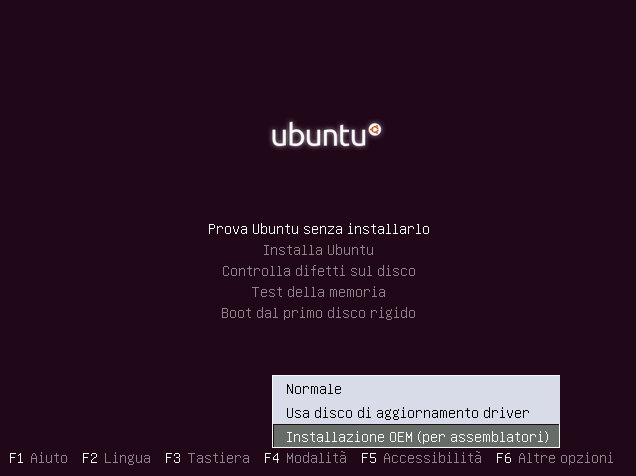
Selezionare poi la voce Installare Ubuntu e premere Invio.
- La schermata successiva avviserà che è stata scelta la modalità di installazione OEM. Inserire nel campo presente in questa un nome univoco a piacere per l'insieme di pc sui quali verrà installato Ubuntu.
I passi successivi sono quasi del tutto identici a quelli di una normale installazione grafica con l'unica differenza che verrà creato l'utente temporaneo OEM Configuration.
Configurazione dell'assemblatore
Completata l'installazione, il sistema si avvierà senza la richiesta di password. Con l'utente temporaneo si potranno effettuare gli aggiornamenti di sistema, installare programmi, codec audio e video, driver proprietari, etc.
Terminata la configurazione, all'assemblatore non resta che fare clic sul collegamento Prepare for shipping to end user presente sul desktop.
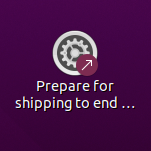
Successivamente verrà mostrato l'avviso che la configurazione OEM sarà avviata al successivo avvio di sistema. Fare clic sul pulsante OK. Non rimane che arrestare il sistema ed il computer sarà pronto per la spedizione.
L'utente temporaneo è automaticamente rimosso una volta completata l'installazione, è però consigliato effettuare una pulizia di sistema prima della spedizione per eliminare eventuali dati non necessari.
Se l'assemblatore ha deciso di creare più computer identici sarà sufficiente clonare il disco del sistema appena installato avvalendosi dei programmi Ghost for Linux oppure Clonezilla. Infine i dischi clonati andranno semplicemente collegati sulle macchine gemelle.
Configurazione dell'utente
L'utente che riceverà il computer configurato dall'assemblatore dovrà:
- Accendere il computer.
- Selezionare la lingua del sistema, il paese e la tastiera.
- Inserire il nome utente, il nome del computer e la password.
Ulteriori risorse
CategoryInstallazioneSistema CategoryAmministrazione CategoryDaRevisionare
